PS 프레임 선택 단축키는 무엇인가요?
- 青灯夜游원래의
- 2020-08-25 16:32:0628372검색
ps박스 선택 단축키는 "M" 입니다. ps 프레임 선택 사용 방법: 1. 마우스로 직사각형 선택 도구를 클릭하거나 단축키 "M"을 사용합니다. 2. 마우스를 캔버스로 이동하고 마우스 왼쪽 버튼을 누른 상태에서 마우스를 특정 거리까지 끕니다. 을 누른 다음 왼쪽 클릭을 놓아 직사각형 선택 프레임을 그립니다.
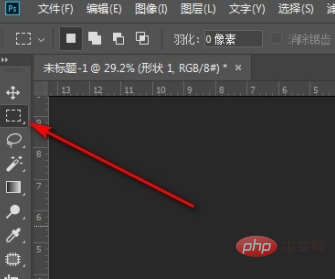
추천: "PS Video Tutorial"
ps에는 선택 윤곽 기능이 있습니다. 이 기능은 그림에 가장 일반적으로 사용되는 단축키입니다. 따라서 단축키를 사용하여 작업을 수행하면 작업 효율성이 크게 향상될 수 있습니다.
사용 방법:
PS를 열고 직사각형 선택 윤곽 도구를 클릭하거나 단축키 M
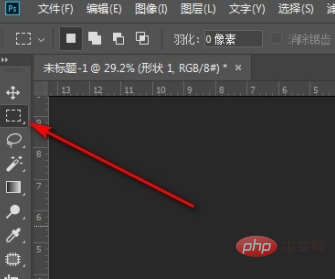
선택 윤곽 도구를 클릭한 후 선택 윤곽을 그릴 수 있습니다
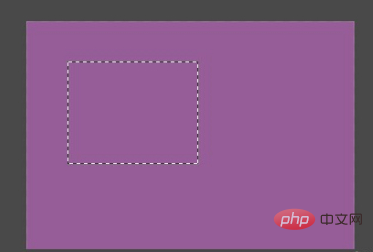
PS 직사각형 선택 윤곽 도구 사용 방법(단축키: M)
요구 사항: 가로 이미지의 일부를 복사하거나 삭제
1, PS가 처리해야 하는 가로 이미지를 엽니다

2, 마우스 왼쪽 버튼으로 레이어를 클릭
3, ctrl+j를 입력하여 레이어를 복사합니다. (PS는 여러 레이어가 중첩되어 있기 때문에 일반적으로 처리할 때 원본 이미지를 복사합니다. 실수하면 수정 가능)
4. background라는 레이어 표시를 취소합니다. ( background라는 레이어 앞의 눈을 클릭하세요.)
5 직사각형 옵션 상자 도구 또는 단축키 m을 클릭하고 패턴의 일부를 선택합니다.

6 키보드의 삭제 키를 눌러 방금 선택한 영역을 삭제합니다. 선택한 이미지 레이어는 지금 사진을 처리하려는 레이어여야 합니다. 즉, 삭제 키를 눌렀을 때 삭제할 수 없는 경우 표시한 레이어가 사진에 잘못되었을 가능성이 있습니다. 아래에서 레이어 1의 상태는 처리 가능한 레이어입니다. )

7, 직사각형 옵션 상자 도구 또는 단축키: m, 패턴의 일부 선택
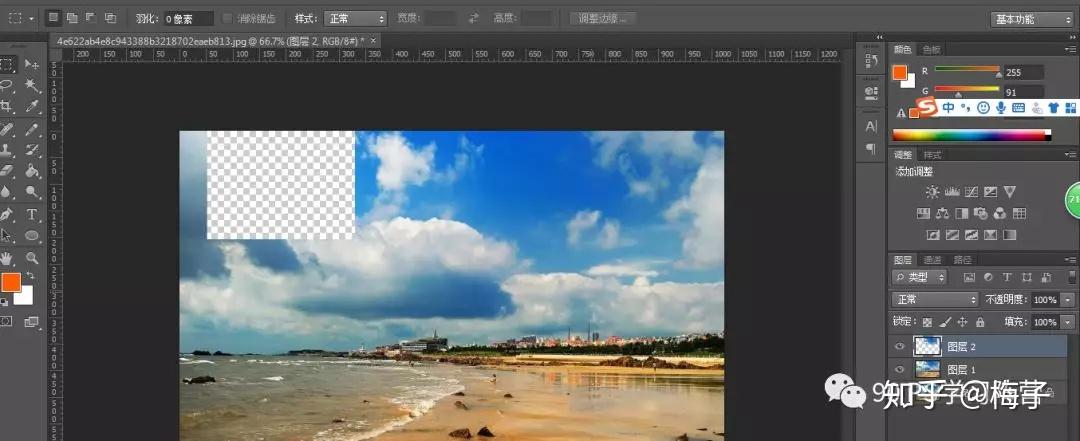
8 , 선택한 패턴을 복사하고 독립적으로 생성하려면 Ctrl+J를 입력하세요. 하나의 레이어
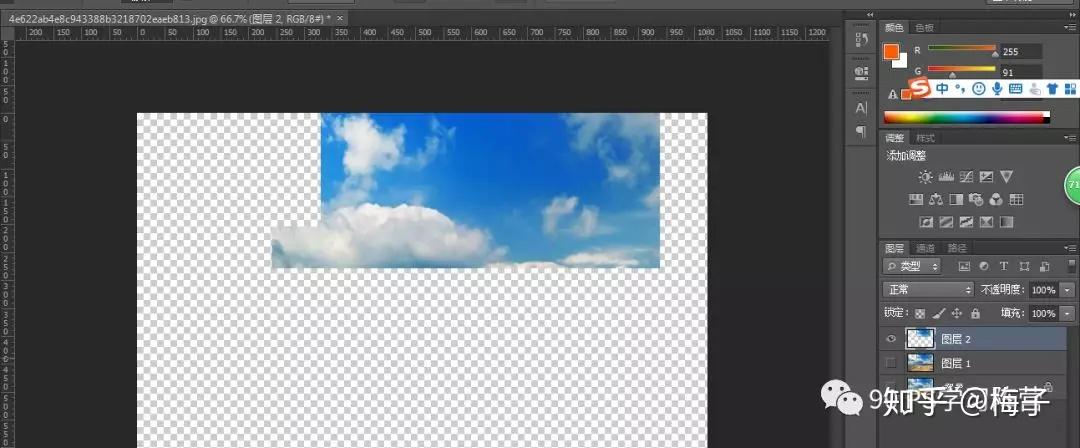
9. 레이어 1이라는 레이어의 표시를 취소합니다. (레이어 1 앞의 눈을 클릭하세요.)

위 내용은 PS 프레임 선택 단축키는 무엇인가요?의 상세 내용입니다. 자세한 내용은 PHP 중국어 웹사이트의 기타 관련 기사를 참조하세요!




